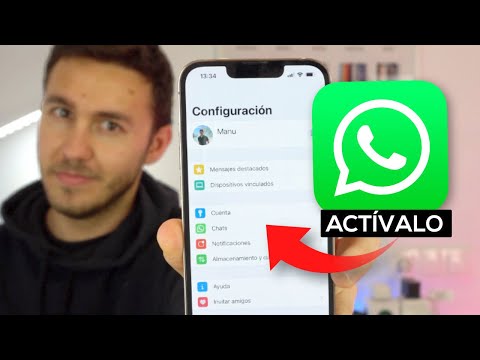Este wikiHow te enseñará cómo acceder a tu cuenta de correo electrónico de Outlook en tu navegador web. Puede usar cualquier navegador web para acceder a Outlook en su computadora, teléfono o tableta sin tener que instalar aplicaciones adicionales.
Pasos

Paso 1. Vaya a
Puede utilizar cualquier navegador web para acceder a Outlook en la web.

Paso 2. Haga clic en Iniciar sesión
Está en la esquina superior derecha de la página del navegador.

Paso 3. Ingrese su correo electrónico, número de teléfono o nombre de usuario de Skype
Por ejemplo, si su dirección de correo electrónico es [email protected], puede ingresarla en el espacio en blanco para iniciar sesión.

Paso 4. Haga clic en Siguiente
Ahora se le pedirá que ingrese su contraseña.

Paso 5. Ingrese su contraseña
Si no conoce su contraseña, puede hacer clic en "Olvidé mi contraseña" u "Otras formas de iniciar sesión" si no la recuerda.

Paso 6. Haga clic en Iniciar sesión para continuar
Una vez que inicie sesión, será redirigido a su bandeja de entrada de Outlook.